برنامه ساعت اپل یک نمایشگر آنالوگ مخفی به عنوان بخشی از عملکرد کرونومترش دارد. در اینجا نحوه تغییر کرونومتر آیفون از دیجیتال به آنالوگ آورده شده است.
از زمانی که آیفون ها به وجود آمده اند، اپل یک اپلیکیشن ساعت استوک را در iOS گنجانده است و مجموعه ای کاربردی از عملکردهای ساعت جهانی، زنگ هشدار، کرونومتر و تایمر را در اختیار کاربران قرار داده است.
در iOS 10، اپل یک حالت نمایش آنالوگ را به کرونومتر اضافه کرد و به کاربران امکان خواندن سنتی تر ساعت را ارائه کرد که شامل یک عقربه جداگانه برای دور فعلی نیز می شود.
اضافه کردن یک دست دوم به شما امکان می دهد تا زمان دور فعلی را در کنار کل زمان سپری شده به راحتی پیگیری کنید. اگر برای اهداف شما مفید به نظر می رسد، پس با نحوه تغییر ساعت آیفون از دیجیتال به آنالوگ همراه باشید.
نحوه تغییر کرونومتر آیفون از دیجیتال به آنالوگ
چگونه کرونومتر آیفون را از دیجیتال به آنالوگ عوض کنیم؟ بیایید ببینیم نحوه تغییر کرونومتر آیفون از دیجیتال به آنالوگ چگونه است.
۱- برنامه Clock را باز کنید یا روی گزینه Stopwatch در کنترل سنتر ضربه بزنید.
۲- اگر از قبل انتخاب نشده است، روی دکمه Stopwatch در پایین صفحه ضربه بزنید.
۳- برای جابجایی به صفحه نمایش آنالوگ، انگشتتان را روی بازخوانی کرونومتر به چپ بکشید.
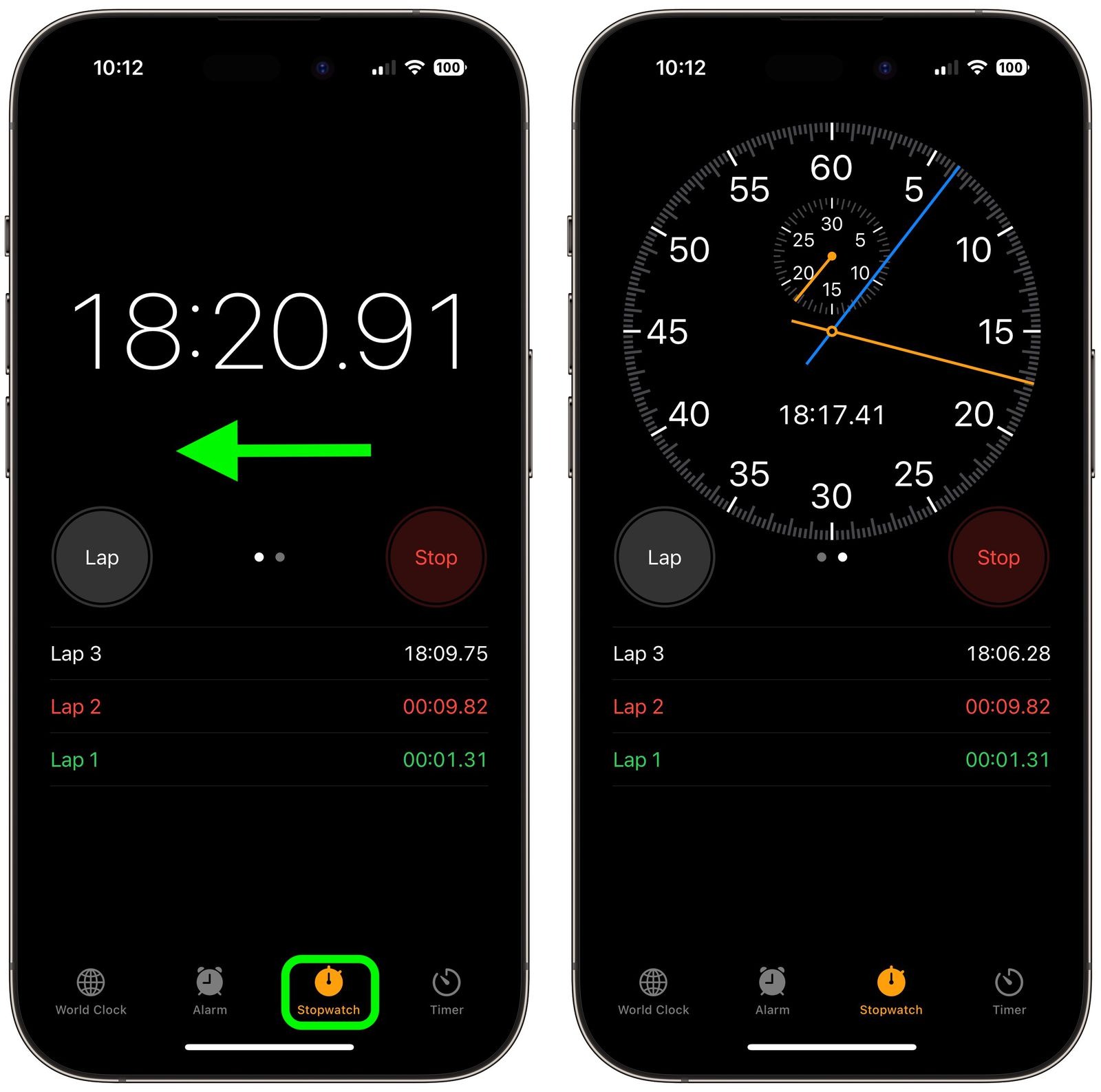
اکنون کرونومتر شما به شکل آنالوگ در آمده است. نحوه تغییر کرونومتر آیفون از دیجیتال به آنالوگ به این ترتیب است. آموزش های مشابه و بیشتر را در نحوه تغییر دستی تاریخ و زمان در macOS ببینید.
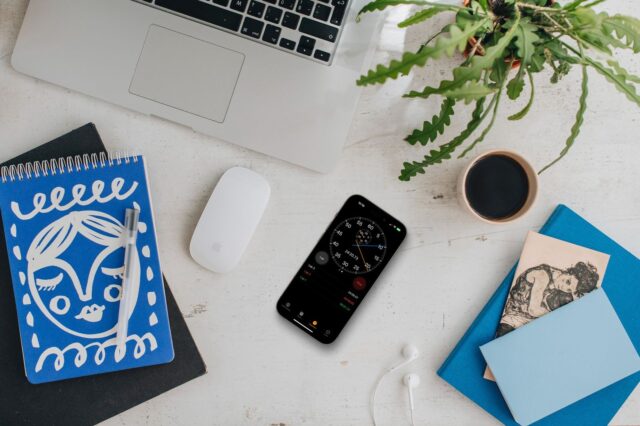










۲ دیدگاه
مطلب عنوان شده ارتباطی به تیتر مورد جستجو نداره موضوع تغییر ساعت آیفون است نه تغییر حالت کرونومتر
ممنون. عنوان اصلاح گردید.